Verwijder .java virus (Verwijdering Handleiding) - geüpdatet feb 2018
.java virus Verwijdering Handleiding
Wat is De .java bestandsextensie-gijzelsoftware?
Het .Java bestandsextensie-virus is een bijgewerkte versie van de Dharma-gijzelsoftware
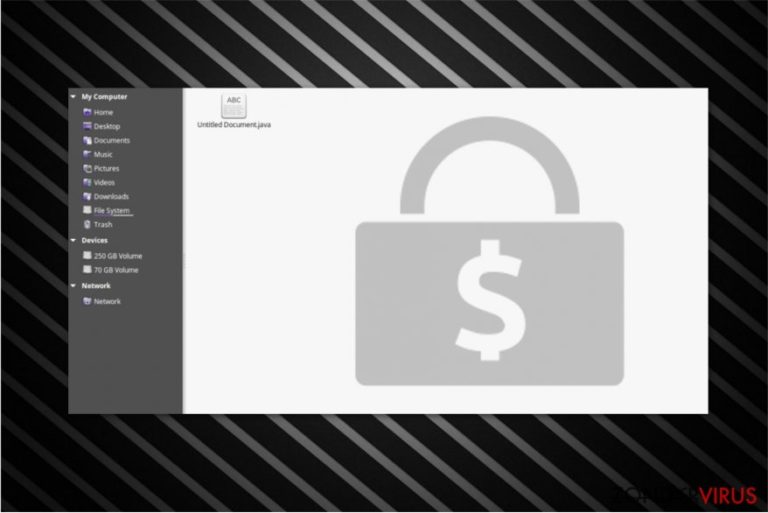
De Java ransomware is een versie van de Dharma/Crysis-malware-familie. Dit schadelijke programma maakt gebruik van AES-cryptografie en vergrendelt bestanden met een van de verschillende bestandsextensies. Deze extensies kunnen het ID-nummer van het slachtoffer, het e-mailadres voor contact en het achtervoegsel .java bevatten. Momenteel vergrendelt malware bestanden met de volgende extensies:
- [Crazy.hamster@aol.com].java,
- id-[willekeurige nummers].java,
- [Workup@india.com].java,
- [Decrypthelp@qq.com].java,
- id-8.[sabantui@tutanota.com].java.
De bestanden die worden gecodeerd door het .Java-bestandsvirus zijn meestal de meest bruikbare, bijvoorbeeld bedrijfsdocumenten, wetenschappelijke gegevens, foto's, videobestanden, enzovoort. Het is daarom geen verrassing dat hackers met succes losgeld van pc-gebruikers ontvangen.
Na de gegevensversleuteling, laat het Java-virus een losgeldbrief achter in het bestand FILES ENCRYPTED.TXT. De verschillende versies van de malware kunnen dit tekstbestand echter anders noemen. De verstrekte instructies blijven echter hetzelfde:
All your files have been encrypted!
All your files have been encrypted due to a security problem with your PC. If you want to restore them, write us to the e-mail sabantui@tutanota.com
Write this ID in the title of your message B8F053EC
In case of no answer in 24 hours write us to theese e-mails:udacha@cock.li
You have to pay for decryption in Bitcoins. The price depends on how fast you write to us. After payment we will send you the decryption tool that will decrypt all your files.
Zoals u kunt zien aan de hand van het abstract, worden slachtoffers gevraagd contact op te nemen met cybercriminelen via het opgegeven e-mailadres. Het Java gijzelsoftware-virus staat echter bekend om het gebruik van een aantal verschillende e-mails voor de communicatie met zijn slachtoffers:
- sabantui@tutanota.com,
- udacha@cock.li,
- ecrypthelp@qq.com.
De ontwikkelaars van .Java-virussen lijken vrijgevig en beloven gratis decodering van 5 bestanden als een garantie dat ze een werkende tool hebben voor het herstellen van de gegevens:
Free decryption as guarantee
Before paying you can send us up to 5 files for free decryption. The total size of files must be less than 10Mb (non archived), and files should not contain valuable information. (databases,backups, large excel sheets, etc.)
Beveiligingsspecialisten raden echter niet aan dit aanbod te accepteren en zaken te doen met de cybercriminelen. Er is geen garantie dat u het benodigde decoderingshulpprogramma ontvangt zodra u de gevraagde som Bitcoins overboekt.
Om deze reden raden we aan om de .java-bestandsextensie-gijzelsoftware-virus te verwijderen en om te proberen uw bestanden vanaf back-ups te herstellen of alternatieve herstelhulpmiddelen te gebruiken, zoals de officiële Rakhni decryptor (gebruikt om Dharma-gijzelsoftware bestanden te ontsleutelen). Op deze manier voorkomt u financiële verliezen en beschermt u uw computer tegen verdere malware-infiltratie.
Start de .Java verwijdering door het downloaden van een betrouwbare beveiligingssoftware, zoals FortectIntego. De gedetailleerde instructies worden aan het einde van dit artikel gegeven om ervoor te zorgen dat u de verwijdering van de gijzelsoftware veilig en zonder complicaties uitvoert. Desondanks vragen we u vriendelijk om de richtlijnen zorgvuldig op te volgen.
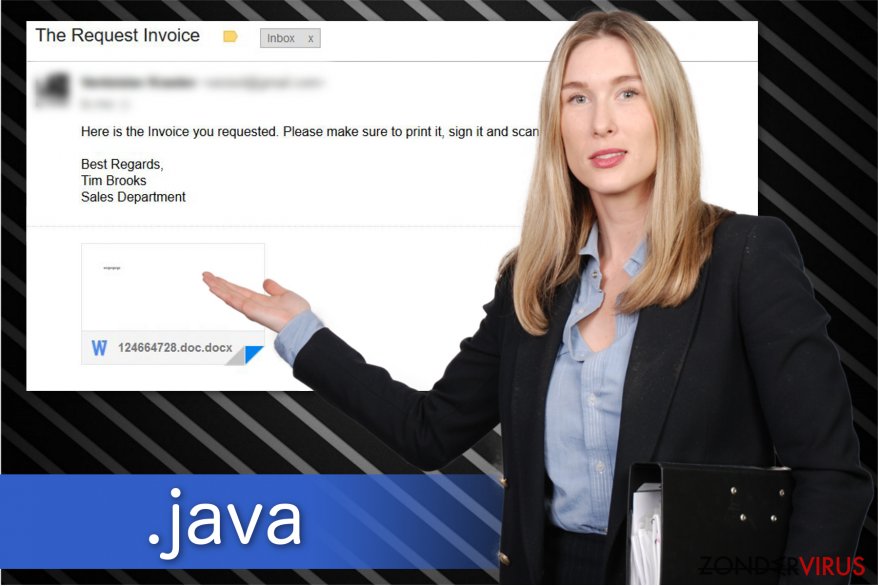
E-mails van Tim Brooks verspreiden ransomware-virus
Onderzoekers van ZonderVirus.nl hebben gezien dat het bestand-coderende virus wordt verspreid via malspam-campagnes. De schadelijke bijlagen met een uitvoerbaar bestand van de gijzelsoftware worden als valse facturen verzonden vanaf een verkoopafdeling. De afzender van het bericht heet Tim Brooks. Het is echter slechts een poging om de e-mail echt te laten lijken.
Daarom waren veel mensen ervan overtuigd dat de brief afkomstig was van een legitiem bedrijf en openden ze de besmette bijlage. Als gevolg hiervan, kon de gijzelsoftware in hun computersysteem infiltreren en beginnen met zijn nep-activiteit. Merk op dat de oplichters de malware kunnen verbergen onder kwitanties, bankafschriften of andere essentiële documenten.
Evenzo moet u uiterst voorzichtig zijn bij het openen van e-mailbrieven. Als u een ontvangstbewijs voor een specifieke aankoop ontvangt die u zich niet meer herinnert, open het bericht dan niet. Zelfs onbedoeld aanklikken kan leiden tot een installatie van verschillende hoog-risico computerinfecties en leiden tot enorme financiële verliezen.
Bovendien kunnen cybercriminelen sociale media-accounts hacken en berichten met geïnfecteerde links naar de mensen op de vriendenlijst sturen. Als u dus een twijfelachtige tekst van uw vriend ontvangt, neem dan persoonlijk contact met hem op om te controleren of zijn account veilig is.
Verwijder het .Java gijzelsoftware-virus met behulp van gerenommeerde software
Als uw bestanden zijn gemarkeerd met [decrypthelp@qq.com].java of een soortgelijke extensie, heeft u te maken met de gijzelsoftware. Om de veiligheid van uw resterende bestanden te garanderen, raden we u ten zeerste aan het Java gijzelsoftware-virus te verwijderen. Deze eliminatiemethode zorgt voor het verwijderen van alle schadelijke componenten die door deze malware op uw computer zijn geïnstalleerd. Vervolgens bent u van harte welkom om door te gaan naar de procedure voor gegevensherstel. Onthoud dat het cruciaal is om nep-decryptors te vermijden en contact op te nemen met cybercriminelen voor hun hulp, omdat hun enige doel is om lichtgelovige mensen op te lichten en hen geld afhandig te maken.
Voor het verwijderen van de Dharma Java-gijzelsoftware raden we aan om deze programma's te gebruiken: FortectIntego, SpyHunter 5Combo Cleaner of Malwarebytes. We kunnen u verzekeren dat deze beveiligingshulpmiddelen zijn ontwikkeld door IT-professionals om slachtoffers van gijzelsoftware-aanvallen te helpen om schadelijke bestanden te verwijderen en hun systeembeveiliging te verbeteren. Vergeet bovendien niet om de decryptiestappen aan het einde van dit artikel te controleren.
Manuele .java virus Verwijdering Handleiding
Gijzelsoftware: handmatig gijzelsoftware verwijderen in veilige modus
Volg de onderstaande instructies op om het .java-bestandsextensie-virus te verwijderen met behulp van de Safe Mode met Netwerken:
Belangrijk! →
Een handmatige verwijdering gids zou te ingewikkeld kunnen zijn voor occasionele computergebruikers. Het vereist dat geavanceerde IT-kennis correct worden uitgevoerd (als vitale systeembestanden worden verwijderd of beschadigd, kan dit leiden tot een volledige aantasting van Windows), en het kan ook uren duren om te voltooien. Daarom raden wij je aan de automatische methode hierboven te gebruiken.
Stap 1. Toegang tot veilige modus met netwerken
Handmatige verwijdering van malware kan het beste worden uitgevoerd in de veilige modus.
Windows 7 / Vista / XP
- Klik Start > Afsluiten > Herstart > OK
- Wanneer je computer actief wordt, druk dan op de F8 toets (als dat niet werkt, probeer dan F2, F12, Del, enz. – het hangt allemaal af van je moederbord model) meerdere malen totdat je het Advanced Boot Options venster ziet.
- Selecteer Veilige Modus met Netwerk in de lijst.

Windows 10 / Windows 8
- Klik met de rechtermuisknop op Start en selecteer Instellingen.

- Scroll naar beneden en kies Update & Security.

- Kies Herstel aan de linkerkant van het venster.
- Scroll nu naar beneden naar het onderdeel Geavanceerd opstarten.
- Klik op Nu opnieuw heropstarten.

- Selecteer Probleemoplossing

- Ga naar Geavanceerde opties.

- Selecteer Opstartinstellingen.

- Klik op Herstarten.
- Klik nu op 5 of klik op 5) Veilige modus met Netwerken inschakelen.

Stap 2. Sluit verdachte processen af
Windows Taakbeheer is een handig hulpmiddel dat alle processen toont die op de achtergrond draaien. Als malware een proces uitvoert, moet je het afsluiten:
- Klik op Ctrl + Shift + Esc op je toetsenbord om Windows Taakbeheer te openen.
- Klik op Meer details.

- Scroll naar beneden naar het gedeelte Achtergrond processen en kijk of er iets verdachts is.
- Klik met de rechtermuisknop en selecteer Open bestandslocatie.

- Go back to the process, right-click and pick End Task.

- Verwijder de inhoud van de schadelijke map.
Stap 3. Controleer programma Opstarten
- Klik op Ctrl + Shift + Esc op je toetsenbord om Windows Taakbeheer te openen.
- Ga naar tabblad Opstarten.
- Klik met de rechtermuisknop op het verdachte programma en kies Uitschakelen.

Stap 4. Verwijder virusbestanden
Malware-gerelateerde bestanden kunnen op verschillende plaatsen in je computer worden gevonden. Hier zijn instructies die je kunnen helpen ze te vinden:
- Typ in Windows Zoeken Schijfopruiming in en klik op Enter.

- Selecteer de schijf die je wilt opschonen (C: is standaard je hoofdschijf en is waarschijnlijk de schijf met de schadelijke bestanden).
- Blader door de lijst met te verwijderen bestanden en selecteer het volgende:
Temporary Internet Files
Downloads
Recycle Bin
Temporary files - Kies systeembestanden opschonen.

- Je kunt ook zoeken naar andere schadelijke bestanden die verborgen zijn in de volgende mappen (typ deze items in Windows Zoeken en klik op Enter):
%AppData%
%LocalAppData%
%ProgramData%
%WinDir%
Herstart de pc in normale modus wanneer je klaar bent.
Verwijder .java door System Restore te gebruiken
Als de eerste methode niet nuttig was, probeert u om uw pc opnieuw op te starten in de veilige modus met de opdrachtpromptfunctie om het [decrypthelp@qq.com].java-virus van uw computer te verwijderen.
-
Stap 1: Herstart je computer in Safe Mode with Command Prompt
Windows 7 / Vista / XP- Klik op Start → Shutdown → Restart → OK.
- Als je pc actief wordt begin dan meerdere keren te drukken op F8 tot je het Advanced Boot Options venster ziet
-
Selecteer Command Prompt uit de lijst

Windows 10 / Windows 8- Druk op de Power knop in het Windows aanmeld scherm. Druk nu op Shift op je toetsenbord en hou ingedrukt, en klik dan op Restart.
- Selecteer nu Troubleshoot → Advanced options → Startup Settings en tenslotte druk op Restart
-
Zodra je pc actief wordt, selecteer je Enable Safe Mode with Command Prompt in het Startup Settings venster

-
Stap 2: Herstel je systeembestanden en instellingen
-
Zodra het Command Prompt venster verschijnt, geef je cd restore in en klik op Enter

-
Typ nu rstrui.exe en klik opnieuw op Enter.

-
Als een nieuw venster verschijnt, klik je op Next en seleteer het herstelpunt dat voor de infiltratie van .java is. Klik nadien op Next


-
Klik nu op Yes om het systeemherstel te starten

-
Zodra het Command Prompt venster verschijnt, geef je cd restore in en klik op Enter
Bonus: Herstel je data
De handleiding hierboven wordt verondersteld je te helpen bij het verwijderen van .java van je computer. Om je gecodeerde bestanden te herstellen, raden we je aan om de gedetailleerde handleiding te gebruiken die opgesteld werd door zondervirus.nl beveiliging expertenAls je bestanden gecodeerd werden door .java, kan je verschillende methodes gebruiken om ze te herstellen
Data Recovery Pro Tool
Als u geen toegang kunt krijgen tot uw bestanden met de .java-extensie, probeer ze dan terug te zetten met behulp van deze tool.
- Download Data Recovery Pro;
- Volg de stappen in de Data Recovery Setup en installeer het programma op je computer;
- Start het en scan je computer op bbestanden gecodeerd door de .java ransomware;
- Herstel ze.
De Windows-Vorige-Versies-Functie kan helpen
Merk op dat als u van tevoren de functie Systeemherstel op uw computer al had ingeschakeld, deze functie u mogelijk kan helpen om de belangrijkste bestanden weer op te halen.
- Zoek een gecodeerd bestand dat je moet herstellen en rechter muisklik erop
- Selecteer “Properties” en ga naar de “Previous versions” tab;
- Controleer hier alle beschikbare kopieën van het bestand in “Folder versions”. Selecteer de versie die je wil herstellen en klik op “Restore”.
U zou de ShadowExplorer moeten uitproberen
Controleer eerst of de gijzelsoftware niet de Schaduwvolume-kopieën van uw systeem heeft verwijderd. Zo niet, volg dan de onderstaande instructies.
- Download Shadow Explorer (http://shadowexplorer.com/);
- Volg de Shadow Explorer Setup Wizard en installeer deze toepassing op je computer;
- Start het programma en doorloop het drop down menu in de linker bovenhoek om de schijf van je gecodeerde data te selecteren. Kijk welke mappen er zich bevinden;
- Rechter muisklik op de map die je wilt herstellen en selecteer “Export”. Je kan ook selecteren waar je het wilt bewaren.
Gebruik de Dharma Decryptor van Kaspersky Lab
Omdat de .java-gijzelsoftware mogelijk onlosmakelijk verbonden is met het Dharma-virus, moet u absoluut proberen om uw gegevens te herstellen met behulp van een officiële decryptor die u hier kunt vinden.
Tenslotte zou je er steeds moten aan denken om je pc te beschermen tegen crupto-ransomware. Om je pc tegen .java en andere ransomwares te beschermen, gebruik je best een betrouwbare anti-spyware zoals FortectIntego, SpyHunter 5Combo Cleaner of Malwarebytes
Aanbevolen voor jou
Kies een goede webbrowser en verbeter uw veiligheid met een VPN-tool
Online spionage is de laatste jaren in een stroomversnelling geraakt en mensen zijn steeds meer geïnteresseerd in hoe ze hun privacy online kunnen beschermen. Een van de basismethoden om een beveiligingslaag toe te voegen: kies de meest persoonlijke en veilige webbrowser. Hoewel webbrowsers geen volledige privacybescherming en beveiliging kunnen bieden, zijn sommige veel beter in sandboxing, HTTPS-upgrade, actieve contentblokkering, trackingblokkering, phishingbescherming en vergelijkbare privacygerichte functies.
Toch is er een manier om een extra beschermingslaag toe te voegen en een volledig anonieme webbrowserpraktijk te creëren met behulp van Private Internet Access VPN. Deze software leidt het verkeer om via verschillende servers en laat zo uw IP-adres en geolocatie in de vorm van een vermomming achter. De combinatie van een beveiligde webbrowser en Private Internet Access VPN laat u toe om te surfen op het internet zonder het gevoel te hebben dat u bespioneerd wordt of dat u het doelwit bent van criminelen.
Back-upbestanden voor later gebruik, in het geval van een malware-aanval
Softwareproblemen als gevolg van malware of direct gegevensverlies door versleuteling kunnen leiden tot problemen met uw apparaat of permanente schade. Als u over goede, actuele back-ups beschikt, kunt u na een dergelijke gebeurtenis gemakkelijk herstellen en weer aan het werk gaan.
Het is van essentieel belang om updates te maken van uw back-ups na eventuele wijzigingen op het apparaat, zodat u terug kunt keren naar het punt waar u aan werkte wanneer malware iets verandert of problemen met het apparaat gegevens- of prestatiecorruptie veroorzaken. Vertrouw op dergelijk gedrag en maak een dagelijkse of wekelijkse back-up van uw bestanden.
Als u beschikt over de vorige versie van elk belangrijk document of project, kunt u frustratie en problemen voorkomen. Het komt goed van pas wanneer malware uit het niets opduikt. Gebruik Data Recovery Pro voor systeemherstel doeleinden.







